Menyiapkan pemantauan real-time dengan 'ganglia' untuk grid dan kelompok server Linux

- 1262
- 273
- Darryl Ritchie
Sejak administrator sistem bertanggung jawab atas mengelola server dan kelompok mesin, alat seperti aplikasi pemantauan telah menjadi teman terbaik mereka. Anda mungkin akan terbiasa dengan alat -alat seperti Nagios, Zabbix, icinga, dan Pusat. Sementara itu adalah kelas berat dalam pemantauan, mengaturnya dan sepenuhnya mengambil keuntungan dari fitur mereka mungkin agak sulit bagi pengguna baru.
Di artikel ini kami akan memperkenalkan Anda Ganglia, Sistem pemantauan yang mudah diukur dan memungkinkan untuk melihat berbagai macam metrik sistem server dan cluster Linux (plus grafik) secara real time.
 Instal Pemantauan Gangila di Linux
Instal Pemantauan Gangila di Linux Ganglia memungkinkan Anda mengatur kisi -kisi (lokasi) dan cluster (kelompok server) untuk organisasi yang lebih baik.
Dengan demikian, Anda dapat membuat kisi yang terdiri dari semua mesin di lingkungan terpencil, dan kemudian mengelompokkan mesin -mesin itu ke dalam set yang lebih kecil berdasarkan kriteria lainnya.
Selain itu, antarmuka web Ganglia dioptimalkan untuk perangkat seluler, dan juga memungkinkan Anda untuk mengekspor data EN .CSV Dan .json format.
Lingkungan pengujian kami akan terdiri dari pusat Centos 7 Server (alamat IP 192.168.0.29) di mana kami akan menginstal Ganglia, dan an Ubuntu 14.04 mesin (192.168.0.32), kotak yang ingin kami pantau melalui antarmuka web Ganglia.
Sepanjang panduan ini kami akan merujuk ke Centos 7 sistem sebagai master node, dan ke kotak ubuntu sebagai mesin yang dipantau.
Menginstal dan Mengkonfigurasi Ganglia
Untuk memasang utilitas pemantauan di Master Node, ikuti langkah ini:
1. Aktifkan repositori EPEL dan kemudian instal ganglia dan utilitas terkait dari sana:
# yum update && yum install epel-release # yum install ganglia rrdtool ganglia-gmetad ganglia-gmond ganglia-web
Paket yang diinstal pada langkah di atas bersama dengan ganglia, aplikasi itu sendiri, melakukan fungsi -fungsi berikut:
rrdtool, Basis data round-robin, adalah alat yang digunakan untuk menyimpan dan menampilkan variasi data dari waktu ke waktu menggunakan grafik.Ganglia-Gmetadadalah daemon yang mengumpulkan data pemantauan dari tuan rumah yang ingin Anda pantau. Di host itu dan di Master Node juga perlu dipasang Ganglia-Gmond (The Monitoring Daemon sendiri):Ganglia-Webmenyediakan frontend web di mana kami akan melihat grafik historis dan data tentang sistem yang dipantau.
2. Mengatur otentikasi untuk Ganglia antarmuka web (/usr/share/ganglia). Kami akan menggunakan otentikasi dasar sebagaimana disediakan oleh Apache.
Jika Anda ingin mengeksplorasi mekanisme keamanan yang lebih maju, lihat bagian otorisasi dan otentikasi dari dokumen Apache.
Untuk mencapai tujuan ini, buat a nama belakang dan menetapkan kata sandi untuk mengakses sumber daya yang dilindungi oleh Apache. Dalam contoh ini, kami akan membuat nama pengguna yang disebut Adminganglia dan menetapkan kata sandi yang kami pilih, yang akan disimpan di /etc/httpd/auth.dasar (Jangan ragu untuk memilih direktori dan / atau nama file lain - selama Apache telah membaca izin tentang sumber daya tersebut, Anda akan baik -baik saja):
# htpasswd -c/etc/httpd/auth.Adminganglia Dasar
Masukkan kata sandi untuk Adminganglia dua kali sebelum melanjutkan.
3. Memodifikasi /etc/httpd/conf.D/Ganglia.conf sebagai berikut:
Alias/ganglia/usr/share/ganglia authtype authname dasar "ganglia web ui" authbasicprovider file authuserfile "/etc/httpd/auth.Dasar "Membutuhkan Adminganglia Pengguna
4. Edit /etc/ganglia/gmetad.conf:
Pertama, gunakan arahan gridname diikuti dengan nama deskriptif untuk kisi yang Anda siapkan:
Gridname "Home Office"
Lalu, gunakan sumber data Diikuti oleh nama deskriptif untuk cluster (kelompok server), interval pemungutan suara dalam hitungan detik dan alamat IP master dan node yang dipantau:
Data_source "Labs" 60 192.168.0.29: 8649 # master node data_source "labs" 60 192.168.0.32 # node yang dipantau
5. Edit /etc/ganglia/gmond.conf.
A) Pastikan blok cluster terlihat sebagai berikut:
Cluster name = "Labs" # Nama di Data_Source Directive di GMETAD.conf owner = "tidak ditentukan" latlong = "tidak ditentukan" url = "tidak ditentukan"
B) Dalam udp_send_chanel Blokir, beri komentar mcast_join pengarahan:
udp_send_channel #mcast_join = 239.2.11.71 host = port localhost = 8649 ttl = 1
C) Akhirnya, komentar keluar mcast_join dan mengikat arahan di UDP_RECV_CHANNEL memblokir:
udp_recv_channel #mcast_join = 239.2.11.71 ## Komentar keluar port = 8649 #bind = 239.2.11.71 ## Komentar keluar
Simpan perubahan dan keluar.
6. Buka port 8649/UDP dan izinkan skrip PHP (jalankan melalui Apache) untuk terhubung ke jaringan menggunakan selinux boolean yang diperlukan:
# firewall-cmd --add-port = 8649/udp # firewall-cmd --add-port = 8649/udp --permanent # setsebool -p httpd_can_network_connect 1
7. Restart Apache, Gmetad, dan Gmond. Juga, pastikan mereka diaktifkan untuk memulai boot:
# Systemctl restart httpd gmetad gmond # systemctl Aktifkan httpd gmetad httpd
Pada titik ini, Anda harus dapat membuka antarmuka web ganglia di http: // 192.168.0.29/ganglia dan login dengan kredensial dari #Langkah 2.
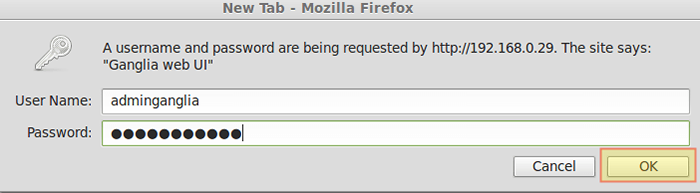 Antarmuka Web Gangila
Antarmuka Web Gangila 8. Dalam Ubuntu host, kami hanya akan menginstal Ganglia-monitor, setara dengan Ganglia-Gmond di dalam Centos:
$ sudo aptitude update && aptitude install ganglia-monitor
9. Edit /etc/ganglia/gmond.conf file di kotak yang dipantau. Ini harus identik dengan file yang sama di Master Node kecuali bahwa baris yang dikomentari di gugus, udp_send_channel, Dan UDP_RECV_CHANNEL harus diaktifkan:
Cluster name = "Labs" # Nama di Data_Source Directive di GMETAD.conf owner = "tidak ditentukan" latlong = "tidak ditentukan" url = "tidak ditentukan" udp_send_channel mcast_join = 239.2.11.71 host = port localhost = 8649 ttl = 1 udp_recv_channel mcast_join = 239.2.11.71 ## Komentar keluar port = 8649 BIND = 239.2.11.71 ## Komentar keluar
Kemudian, restart layanan:
$ Sudo Service Ganglia-Monitor Restart
10. Segarkan antarmuka web dan Anda harus dapat melihat statistik dan grafik untuk kedua host di dalam Home Office Grid / Cluster Labs (Gunakan menu dropdown di sebelahnya Home Office Grid untuk memilih cluster, Laboratorium dalam kasus kami):
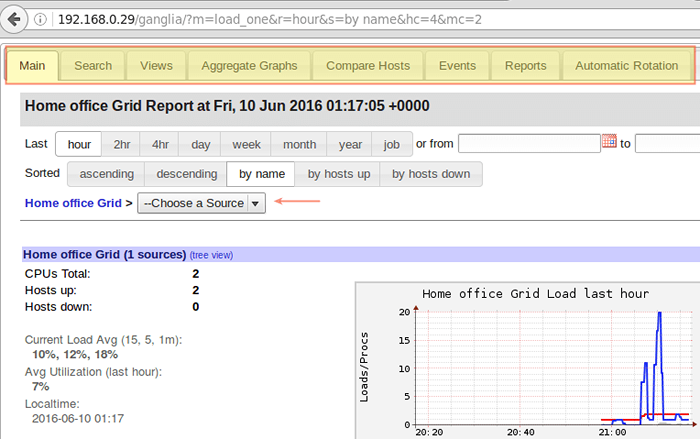 Laporan Grid Home Office Ganglia
Laporan Grid Home Office Ganglia Menggunakan tab Menu (disorot di atas) Anda dapat mengakses banyak informasi menarik tentang setiap server secara individual dan dalam grup. Anda bahkan dapat membandingkan statistik semua server di sebuah cluster berdampingan menggunakan tab Compare Hosts.
Cukup pilih sekelompok server yang menggunakan ekspresi reguler dan Anda akan dapat melihat perbandingan cepat tentang kinerja mereka:
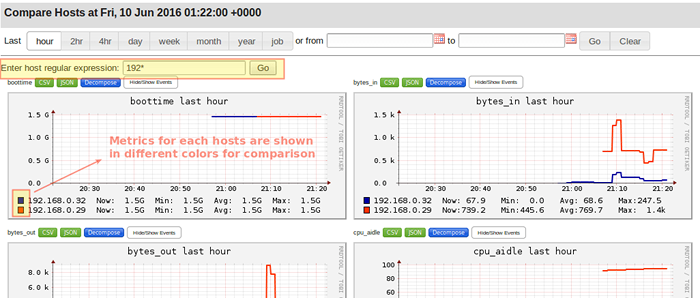 Informasi Server Host Ganglia
Informasi Server Host Ganglia Salah satu fitur yang secara pribadi saya temukan paling menarik adalah ringkasan yang ramah seluler, yang dapat Anda akses menggunakan Mobile tab. Pilih cluster yang Anda minati dan kemudian masing -masing host:
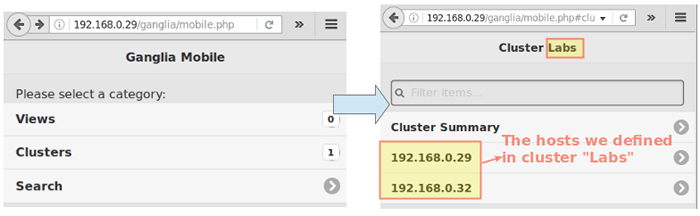 Tampilan ringkasan ramah mobile ganglia
Tampilan ringkasan ramah mobile ganglia Ringkasan
Dalam artikel ini kami telah memperkenalkan Ganglia, Solusi pemantauan yang kuat dan dapat diskalakan untuk jaringan dan kelompok server. Jangan ragu untuk menginstal, menjelajah, dan bermain -main dengan Ganglia sebanyak yang Anda suka (omong -omong, Anda bahkan dapat mencoba Ganglia dalam demo yang disediakan di situs web resmi proyek.
Saat Anda melakukannya, Anda juga akan menemukan bahwa beberapa perusahaan terkenal baik di dunia TI atau tidak menggunakan Ganglia. Ada banyak alasan bagus untuk itu selain yang telah kami bagikan dalam artikel ini, dengan kemudahan penggunaan dan grafik bersama dengan statistik (menyenangkan untuk menatap nama, bukankah itu?) mungkin berada di atas.
Tapi jangan hanya mengambil kata -kata kami untuk itu, cobalah sendiri dan jangan ragu untuk memberi kami baris menggunakan formulir komentar di bawah ini jika Anda memiliki pertanyaan.
- « Cara membaca input awk dari stdin di linux - bagian 7
- Vlock - Cara Cerdas untuk Mengunci Konsol Virtual Pengguna atau Terminal di Linux »

